低端win8平板怎么扩容?
如今基于BayTrail-T平台设计的windows8.1平板电脑的价格已经跌破了500元大关。可惜,绝大多数windows 8.1平板只有2GB RAM和32GB ROM,低于600元的产品更是仅以1GBRAM和16GB ROM为主。那么,这些低价平板真的无可救药?我们如何才能为它们安心扩容呢?
想为低端Windows 8.1平板扩容,我们需要从物理内存(RAM)和存储空间(ROM,也就是硬盘)两个角度着手。
被显存吃掉的内存
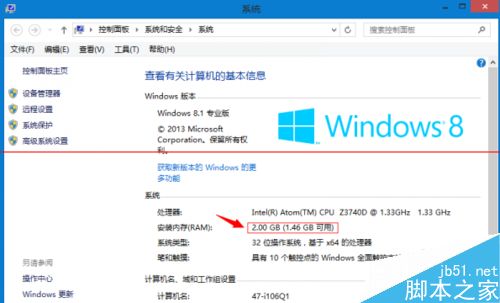
问题是,对低价Windows 8.1平板来说,相信很少有人会用它去玩大型3D游戏吧,而如果只是浏览网页看视频,或是运行2D休闲游戏,哪怕是256MB显存也是有富余的。因此,将虚拟显存还原成物理内存就是我们的目标了。
需要借助键盘帮忙
需要注意的是,Windows 8.1平板虽然配备了触控屏幕,但在进入Windows系统前触控和蓝牙功能是失效的。这意味着如果你想进入平板电脑的BIOS,就必须通过OTG连接有线的键盘。在平板连接键盘后开机,按ESC便可进入BIOS设置界面。此时,我们只需要依次进入“Chipset→North Brige→Intel IGDConfiguration”(如图),
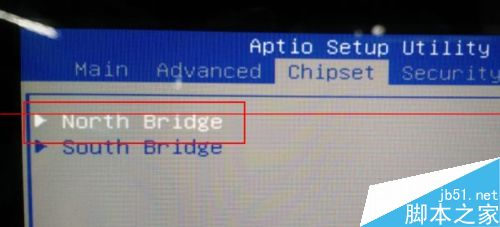
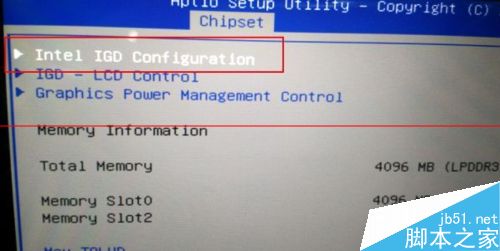
将“DVMT Total Gfx Mem”和“Aperture Size”对应的数值调整到最小即可(如图)。默认为256MB,最低可调整到128MB
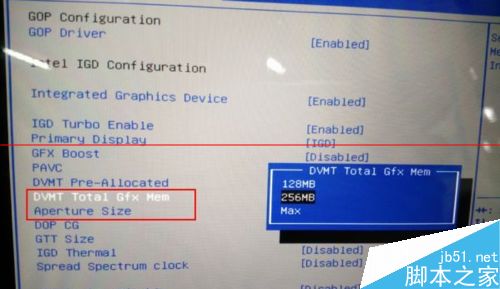
小提示:有些Windows 8.1平板需要在开机时按Del或F7才可进入BIOS设置。
以标配2GB内存的Windows 8.1平板为例,在修改BIOS前,开机后可用的物理内容容量只有1.46GB左右,修改之后可用物理内存则可提升到1.83GB(如图)。好消息是,修改BIOS前后对设备的性能影响不大,跑分成绩基本相同。所以如果你一直觉得自己的Windows 8.1平板内存不够用,不要有心里负担,进入BIOS折腾一番吧!
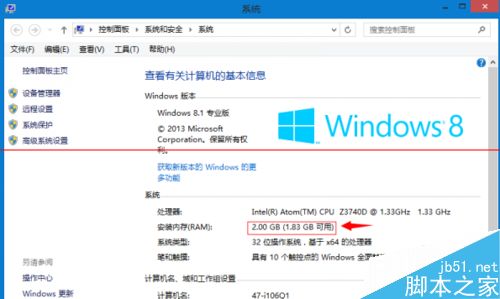
将存储卡与C盘整合
对Windows 8.1平板电脑而言,无论你是选择TF卡还是闪存盘扩容,它们的读写速度始终是比不上平板内置的存储空间。因此,如果我们可以想办法将C盘(也就是平板内置的存储空间)扩容,也就可以将更多需要高速读写的程序放进C盘了。
可能有同学会问了,平板电脑内置的存储空间是焊在主板上的eMMC闪存芯片,如何扩容?实际上,我们可以通过“曲线救国”的形式加以实现。在这里,笔者向大家推荐将TF映射到C盘实现整合的方案。
首先,我们可以在C盘中新建任意文件夹,为了方便展示我们以“存储卡映射”命名(如图)。
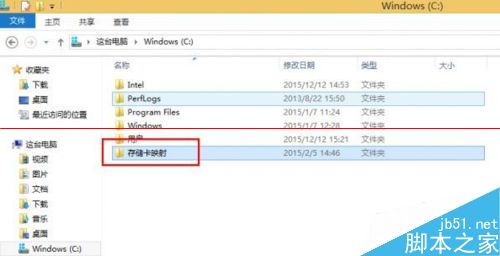
接下来在传统Windows桌面下,点击鼠标右键依次进入“这台电脑”的“管理→存储→磁盘管理”界面,然后右键选择TF卡所在的盘符,选择“更改驱动器号和路径”
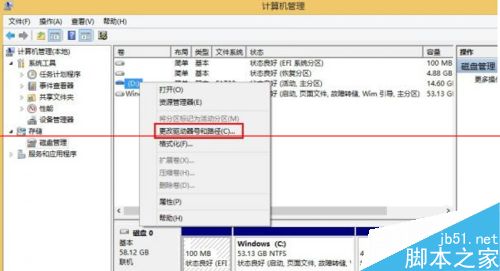
然后在弹出来的窗口中点击“添加”按钮,找到之前新建的“存储卡映射”文件夹(如图),最后再点击确定即可完成挂载。
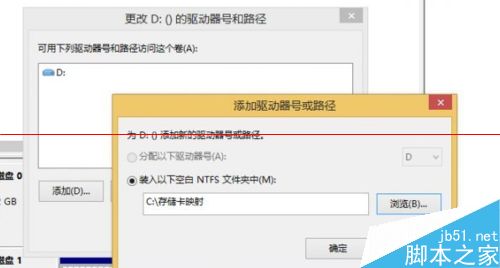
此时,C盘中的“存储卡映射”文件夹就是你的TF存储卡(图9),相当于你的C盘无形中扩充了和存储卡一样大的存储空间。以后再遇到只能安装在C盘的软件或游戏,或是QQ音乐一类软件的缓存文件都可指定到这个目录里,从而释放更多原本只能占用C盘的高速空间挪于它用。
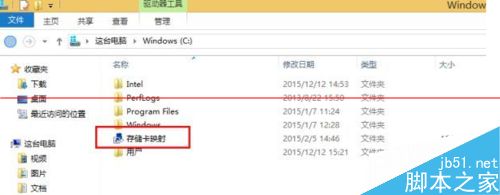
推荐系统
番茄花园 Windows 10 极速企业版 版本1903 2022年7月(32位) ISO镜像快速下载
语言:中文版系统大小:3.98GB系统类型:Win10番茄花园 Windows 10 32位极速企业版 v2022年7月 一、系统主要特点: 使用微软Win10正式发布的企业TLSB版制作; 安装过程全自动无人值守,无需输入序列号,全自动设置; 安装完成后使用Administrator账户直接登录系统,无需手动设置账号。 安装过程中自动激活
新萝卜家园电脑城专用系统 Windows10 x86 企业版 版本1507 2022年7月(32位) ISO镜像高速下载
语言:中文版系统大小:3.98GB系统类型:Win10新萝卜家园电脑城专用系统 Windows10 x86企业版 2022年7月 一、系统主要特点: 使用微软Win10正式发布的企业TLSB版制作; 安装过程全自动无人值守,无需输入序列号,全自动设置; 安装完成后使用Administrator账户直接登录系统,无需手动设置账号。 安装过程
笔记本&台式机专用系统 Windows10 企业版 版本1903 2022年7月(32位) ISO镜像快速下载
语言:中文版系统大小:3.98GB系统类型:Win10笔记本台式机专用系统 Windows 10 32位企业版 v2022年7月 一、系统主要特点: 使用微软Win10正式发布的企业TLSB版制作; 安装过程全自动无人值守,无需输入序列号,全自动设置; 安装完成后使用Administrator账户直接登录系统,无需手动设置账号。 安装过
笔记本&台式机专用系统 Windows10 企业版 版本1903 2022年7月(64位) 提供下载
语言:中文版系统大小:3.98GB系统类型:Win10笔记本台式机专用系统 Windows10 64专业版 v2022年7月 一、系统主要特点: 使用微软Win10正式发布的专业版制作; 安装过程全自动无人值守,无需输入序列号,全自动设置; 安装完成后使用Administrator账户直接登录系统,无需手动设置账号。 安装过程中自动
雨林木风 Windows10 x64 企业装机版 版本1903 2022年7月(64位) ISO镜像高速下载
语言:中文版系统大小:3.98GB系统类型:Win10新雨林木风 Windows10 x64 企业装机版 2022年7月 一、系统主要特点: 使用微软Win10正式发布的企业TLSB版制作; 安装过程全自动无人值守,无需输入序列号,全自动设置; 安装完成后使用Administrator账户直接登录系统,无需手动设置账号。 安装过程中自动激活
深度技术 Windows 10 x64 企业版 电脑城装机版 版本1903 2022年7月(64位) 高速下载
语言:中文版系统大小:3.98GB系统类型:Win10深度技术 Windows 10 x64 企业TLSB 电脑城装机版2022年7月 一、系统主要特点: 使用微软Win10正式发布的企业TLSB版制作; 安装过程全自动无人值守,无需输入序列号,全自动设置; 安装完成后使用Administrator账户直接登录系统,无需手动设置账号。 安装过程
电脑公司 装机专用系统Windows10 x64 企业版2022年7月(64位) ISO镜像高速下载
语言:中文版系统大小:3.98GB系统类型:Win10电脑公司 装机专用系统 Windows10 x64 企业TLSB版2022年7月一、系统主要特点: 使用微软Win10正式发布的企业TLSB版制作; 安装过程全自动无人值守,无需输入序列号,全自动设置; 安装完成后使用Administrator账户直接登录系统,无需手动设置账号。 安装过
新雨林木风 Windows10 x86 企业装机版2022年7月(32位) ISO镜像高速下载
语言:中文版系统大小:3.15GB系统类型:Win10新雨林木风 Windows10 x86 专业版 2022年7月 一、系统主要特点: 使用微软Win10正式发布的专业版制作; 安装过程全自动无人值守,无需输入序列号,全自动设置; 安装完成后使用Administrator账户直接登录系统,无需手动设置账号。 安装过程中自动激活系统,无
相关文章
- WIN8平板提高工作效率的10大常用快捷键
- win8任务栏设置:将软件固定到任务栏方法
- 蓝魔i9s 运行Win8系统上手体验评测
- 升级Win8有哪些注意事项?
- [图+视频]8.9寸Intel芯:Win8.1平板电脑 蓝魔i9s开箱
- 首个Win8.1平板电脑Core M 仅靠一块铝板解决散热
- win8平板“假关机”该怎么办?
- 一体机麦克风无法使用针对XP/Win7/Win8的处理思路
- Ematic三款Win8.1平板电脑曝光 100美元起售
- Macbook Air安装win8.1黑屏怎么办?新Macbook Air 2015安装Win8.1黑屏解决方法
- Win8双系统原道M9i做工怎么样?原道M9i机身细节评测
- 东芝首款7寸免费版Win8.1平板电脑发布
- 新款三星WIN8系统笔记本电脑怎么舍子U盘启动?
- Win8系统平板电脑找不到电源键怎么办?Win8系统平板电脑找回电源键的方法
热门系统
- 1华硕笔记本&台式机专用系统 GhostWin7 32位正式旗舰版2018年8月(32位)ISO镜像下载
- 2雨林木风 Ghost Win7 SP1 装机版 2020年4月(32位) 提供下载
- 3深度技术 Windows 10 x86 企业版 电脑城装机版2018年10月(32位) ISO镜像免费下载
- 4电脑公司 装机专用系统Windows10 x86喜迎国庆 企业版2020年10月(32位) ISO镜像快速下载
- 5深度技术 Windows 10 x86 企业版 六一节 电脑城装机版 版本1903 2022年6月(32位) ISO镜像免费下载
- 6深度技术 Windows 10 x64 企业版 电脑城装机版2021年1月(64位) 高速下载
- 7新萝卜家园电脑城专用系统 Windows10 x64 企业版2019年10月(64位) ISO镜像免费下载
- 8新萝卜家园 GhostWin7 SP1 最新电脑城极速装机版2018年8月(32位)ISO镜像下载
- 9电脑公司Ghost Win8.1 x32 精选纯净版2022年5月(免激活) ISO镜像高速下载
- 10新萝卜家园Ghost Win8.1 X32 最新纯净版2018年05(自动激活) ISO镜像免费下载
热门文章
- 1华为手环6pro有游泳功能吗-支持游泳模式吗
- 2重装上阵新赛季有哪些重型武器_重装上阵新赛季重型武器列表
- 3使用win7中本地搜索功能时四个技巧快速找到文件的操作方如何用win7的搜索功能法
- 4premiere怎么更改素材序列? premiere更改序列设置的方法
- 5天天酷跑布鲁与冰原狼仔哪一个好 布鲁好还是冰原狼仔好
- 6斐讯k1路由器刷Breed BootLoader(不死UBoot)教程
- 7路由器密码忘了怎么办 无线路由器登陆密码忘了解决方法【详解】
- 8战双帕弥什超频晶币极如何获得_战双帕弥什超频晶币极获得方法
- 9安全事件应急响应工具箱
- 10如何重装系统(安装系统)win7,本文教您如何迅速重装win7系统
常用系统
- 1深度技术Ghost Win8.1 x32位 特别纯净版2020年7月(免激活) ISO镜像高速下载
- 2笔记本系统Ghost Win8.1 (32位) 极速纯净版2020年4月(免激活) ISO镜像高速下载
- 3电脑公司Ghost Win8.1 x32 精选纯净版2021年12月(免激活) ISO镜像高速下载
- 4新萝卜家园 Ghost Win7 x64 SP1 极速版2022年7月(64位) 高速下载
- 5番茄花园Ghost Win8.1 x32 安全纯净版2018年04(永久激活) ISO镜像快速下载
- 6雨林木风Ghost Win8.1 (X64) 极速纯净版2021年10月免激活) ISO镜像高速下载
- 7雨林木风Ghost Win8.1 64位 纯净正式版下载 2018年8月免激活)
- 8老毛桃Ghost Win8.1 x32位 多驱动纯净版2018年8月(免激活) ISO镜像免费下载
- 9深度技术Ghost Win8.1 x32位 特别纯净版2019年10月(免激活) ISO镜像高速下载
- 10电脑公司 装机专用系统Windows10 x64 企业版2020年2月(64位) ISO镜像高速下载























